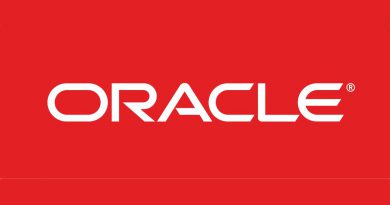Cómo recuperar archivos eliminados accidentalmente en Windows

Sin duda uno de los mayores problemas que podemos sufrir a la hora de almacenar información, ya sea de forma física o en la nube, es que los datos se pierdan. Puede haber muchos ataques cibernéticos, problemas de hardware, software, una mala configuración, algún error humano… Todo esto podría hacer que perdamos archivos y carpetas que tenemos almacenados en nuestros discos duros. En este artículo vamos a explicar cómo recuperar datos eliminados con algunos programas que vamos a mostrar.
Perder archivos es un problema informático grave
Hoy en día almacenamos una gran cantidad de datos e información en discos duros, servidores NAS, ordenadores… Podemos guardar archivos que forman parte de nuestro trabajo, estudio, ocio… Todo esto lo confiamos en una serie de dispositivos físicos que en cualquier momento pueden tener problemas.
Esto hace que en caso de algún ataque cibernético, alguna mala configuración o error que cometamos, podemos perder toda la información. Puede ser especialmente importante si se trata de una empresa u organización que requiere de una serie de archivos y documentos para su pleno funcionamiento.
Por ello, perder archivos es un problema informático que podemos calificar como grave. Además, son muchas las causas que podrían provocar esto, como hemos mencionado. No siempre depende de nosotros, los usuarios, ya que podría deberse a algún problema repentino con el hardware.
Sin embargo hay situaciones que pueden ser más extremas que otras. Pongamos que hemos reinstalado Windows y teníamos archivos que posteriormente nos damos cuenta que necesitamos. Por suerte, siempre y cuando no se hayan sobrescrito los sectores, podemos contar con programas que nos ayudan a recuperarlos.
Programas para recuperar datos eliminados
Vamos a mostrar algunos de los programas más interesantes que podemos usar para recuperar archivos que han sido eliminados por error o por algún problema en Windows. Pueden salvarnos a la hora de restaurar el equipo y tener todo disponible nuevamente.
Recover My Files
Uno de los programas con los que podemos recuperar información en Windows es Recover My Files. Se trata de un software realizado por Get Data y que nos permite recuperar documentos de todo tipo, imágenes, vídeos e incluso correos. Funciona para recuperar datos de memorias externas, discos duros, unidades Zip, pendrives…
Si nos preguntamos cómo recuperar archivos eliminados de la papelera de reciclaje, incluso esta opción la tendremos con esta herramienta. También podría ayudar en caso de haber formateado nuestro equipo y reinstalado Windows.
Recover My Files es un programa completo que podemos descargar directamente desde su página web. Se trata de un software de pago y actualmente tiene un coste de 69,95€. Como vemos en la imagen de abajo, está disponible para Windows en versión de 32 y 64 bits. Simplemente tenemos que darle al botón de descarga en la versión que nos interese.
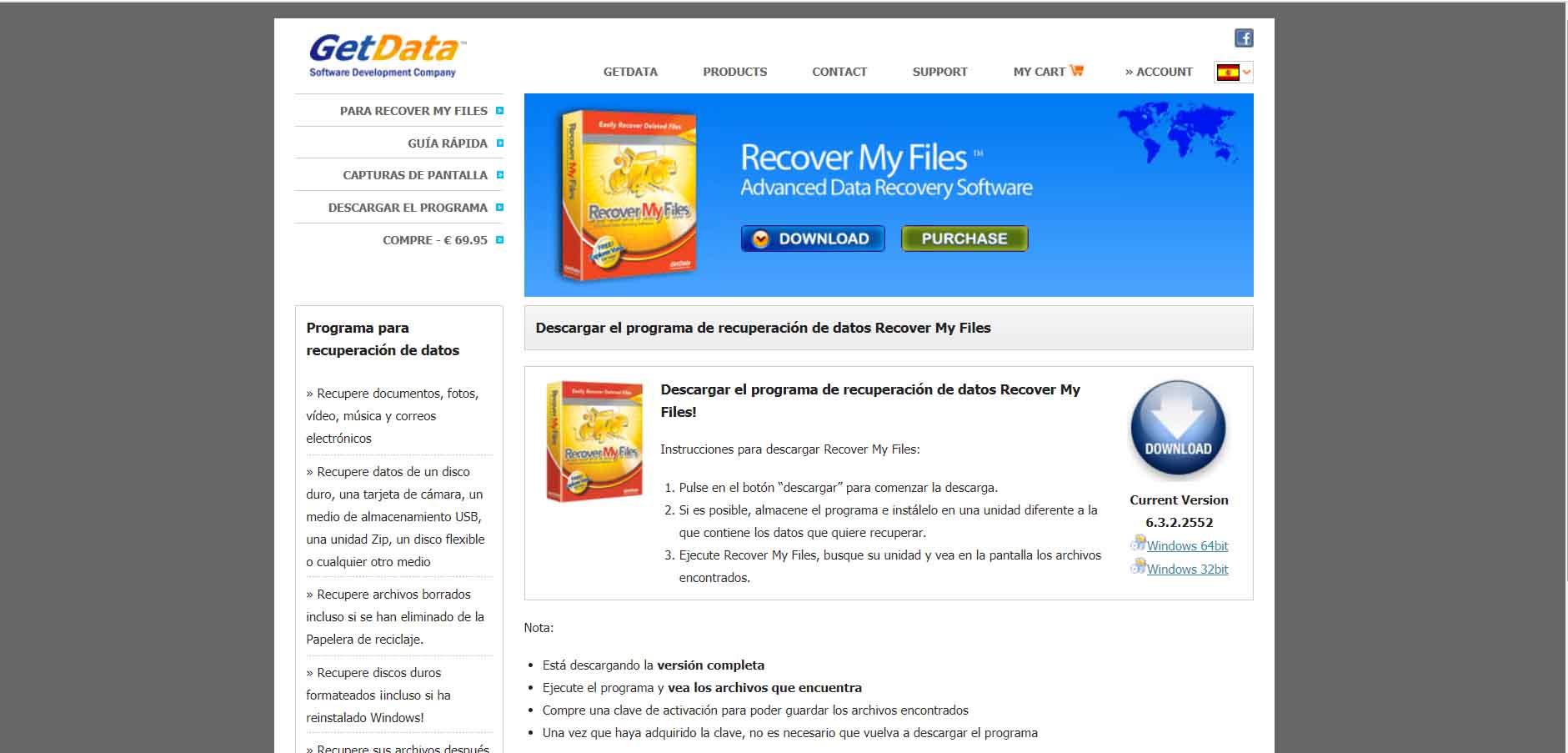
El proceso de instalación es muy sencillo, como cualquier otro programa. Nos solicitará dónde queremos instalarlo y la clave del producto, ya que sin ella no podremos recuperar archivos en Windows. Un punto a tener en cuenta es que es recomendable instalarlo en otra unidad diferente a la que queremos recuperar. No es imprescindible, pero para evitar posibles problemas sería lo ideal.
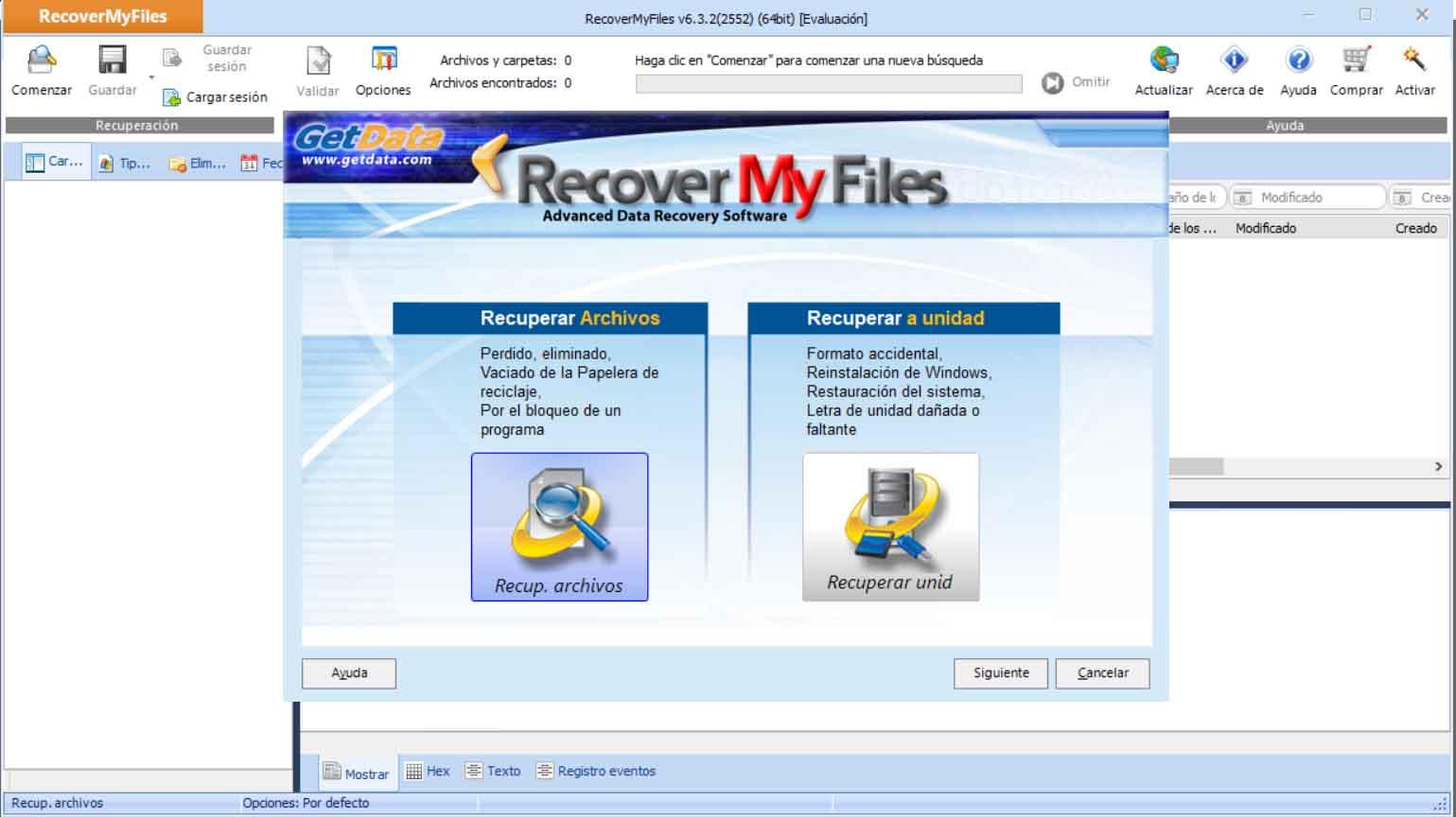
Una vez hayamos instalado Recover My Files nos aparecerá una primera ventana donde tenemos que elegir entre recuperar archivos o recuperar unidad. Seguramente el primer caso es el más común, ya que nos permite recuperar archivos borrados de la papelera de Windows. El segundo caso sería principalmente si hemos tenido algún formateo accidental de Windows o la unidad ha estado dañada.
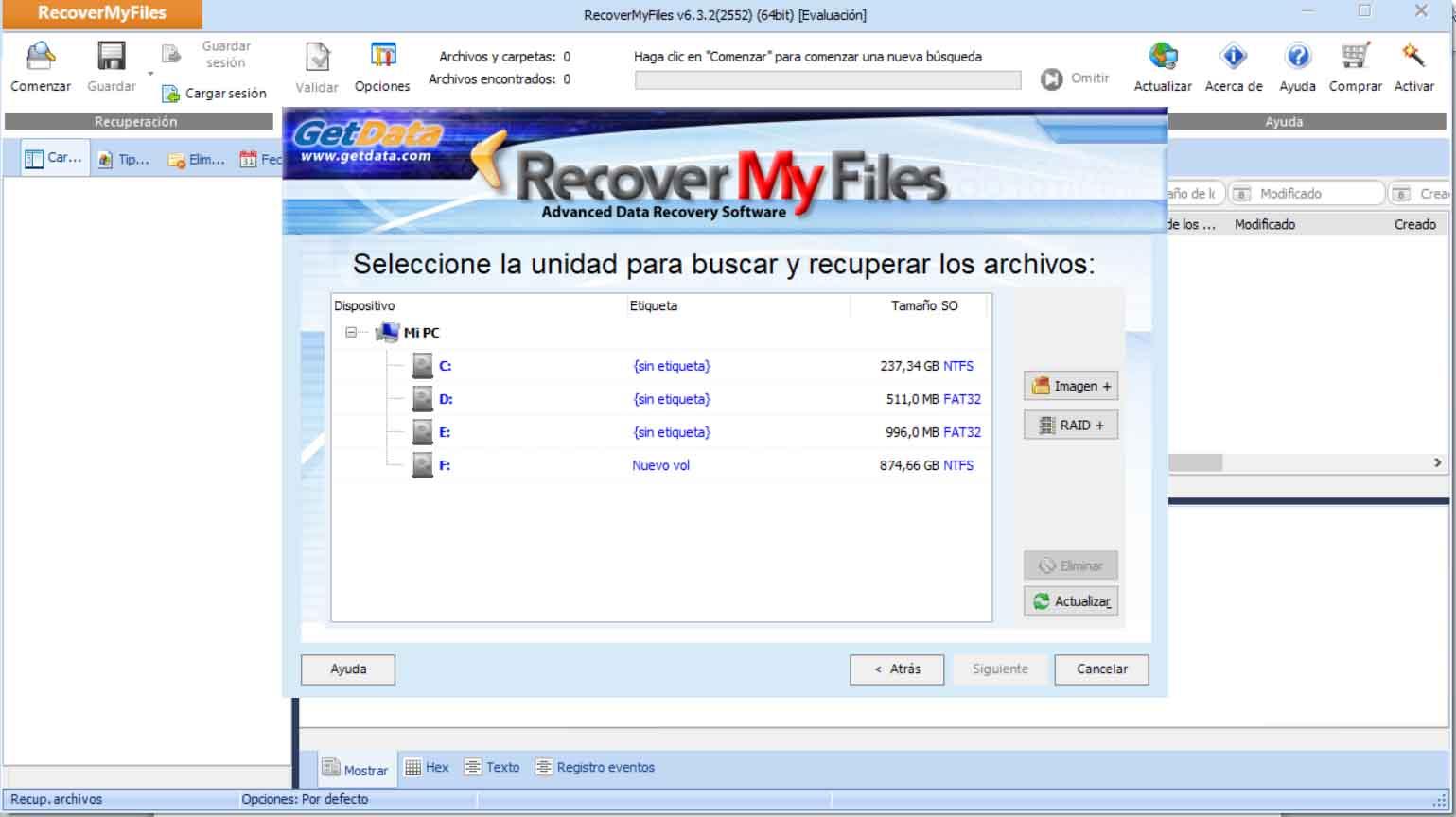
El siguiente paso que nos pedirá es elegir la unidad en la que queremos recuperar los archivos. Por ejemplo si se encuentra en la unidad C, un pendrive o memoria externa que tengamos conectados, etc. Es un proceso sencillo e intuitivo. Hay que tener en cuenta que podremos realizar una búsqueda rápida o una mucho más extensa, algo que tardará más tiempo.
Cuando el programa termine de buscar los archivos eliminados nos lo mostrará en la ventana. Aparecerán las carpetas y subcarpetas y podremos encontrar el que nos interesa. Tendremos que ir al directorio donde estaban los archivos anteriormente y comprobar si realmente los hemos recuperado.
EasyRecovery Pro
Una opción alternativa es la de EasyRecovery Pro. Nos permite recuperar archivos borrados accidentalmente en Windows y macOS. Esto incluye pendrives, memorias de cámaras de foto o móvil, discos SSD, RAID…
Es muy útil para reparar archivos corruptos que sean imposibles de abrir con normalidad. Por ejemplo una imagen o vídeo que tengamos en una tarjeta de memoria. Nuevamente permite hacer un análisis básico para encontrar archivos o uno más en profundidad, algo que tardará más tiempo.
EasyRecovery Pro cuenta con diferentes versiones. Una de ellas es gratuita y puede ser interesante para aquellos que simplemente necesiten recuperar pequeños archivos que hayan perdido. Está limitado a 1 GB en total, aunque los archivos no pueden pasar de 25 MB. Por ejemplo serviría para una fotografía, archivos de texto, etc. En cuanto a las versiones de pago cuenta con varias alternativas desde lo más básico hasta para usuarios profesionales que requieran de una herramienta mucho más sofisticada.
Para comenzar a utilizar EasyRecovery Pro tenemos que ir a su página web. Allí encontraremos las diferentes versiones que hemos mencionado y simplemente tenemos que pulsar en la que nos interesa y descargarla.
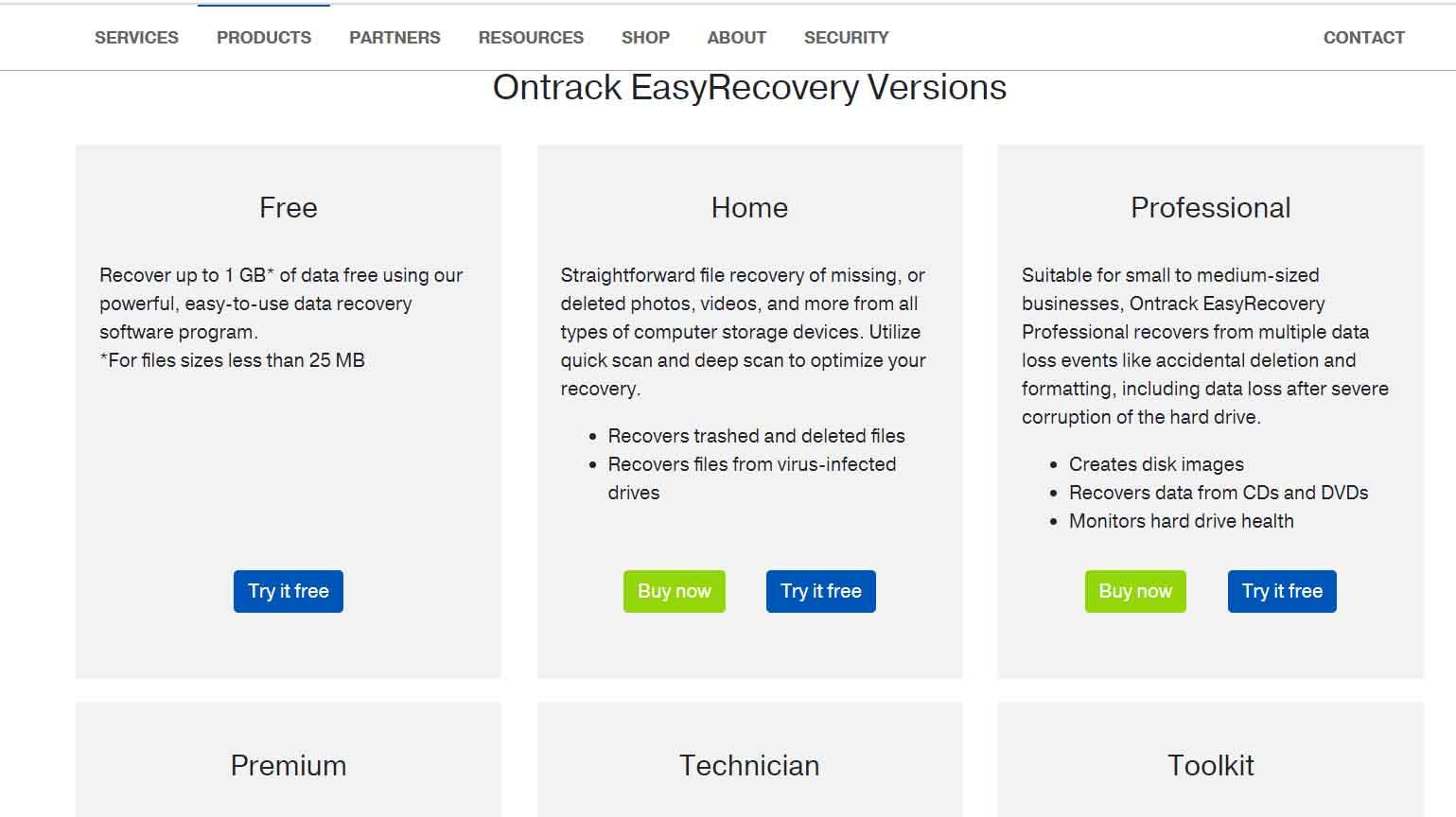
Durante el proceso de descarga nos pedirá nuestros datos personales y también elegir qué versión es la que queremos descargar. En un corto espacio de tiempo deberíamos recibir un e-mail con el link de descarga para probar el programa.
Una vez instalado podremos usar las funciones básicas de prueba o la versión completo en caso de haber pagado por ello y activado.
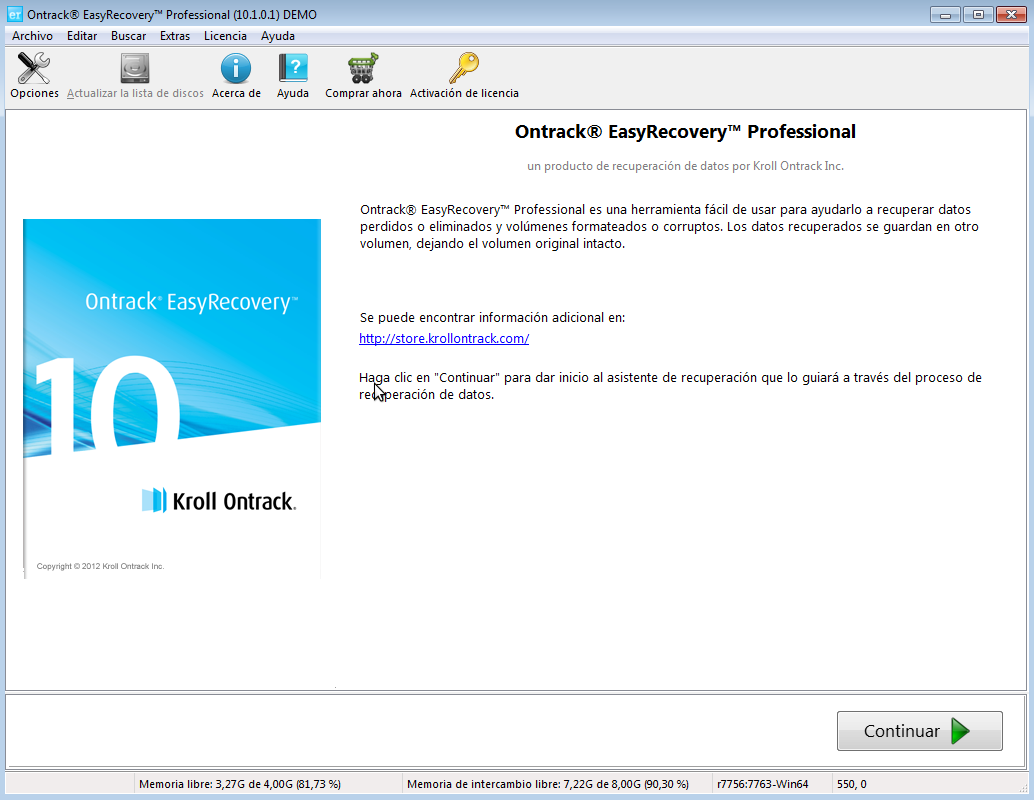
Si pinchamos en continuar comenzará a mostrarnos los diferentes medios para rescatar archivos corruptos o recuperar datos que se hayan perdido. Aquí veremos disco duro, memorias, dispositivos multimedia, RAID…
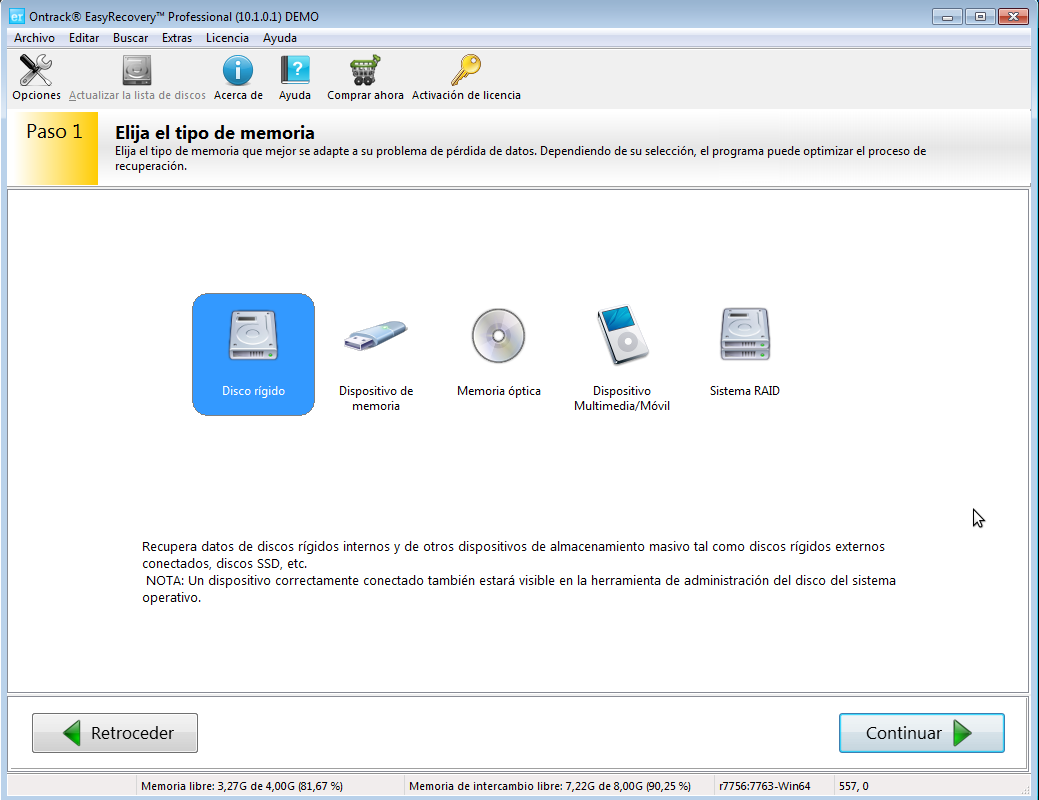
Tendremos que elegir el disco exacto donde queremos recuperar los archivos.
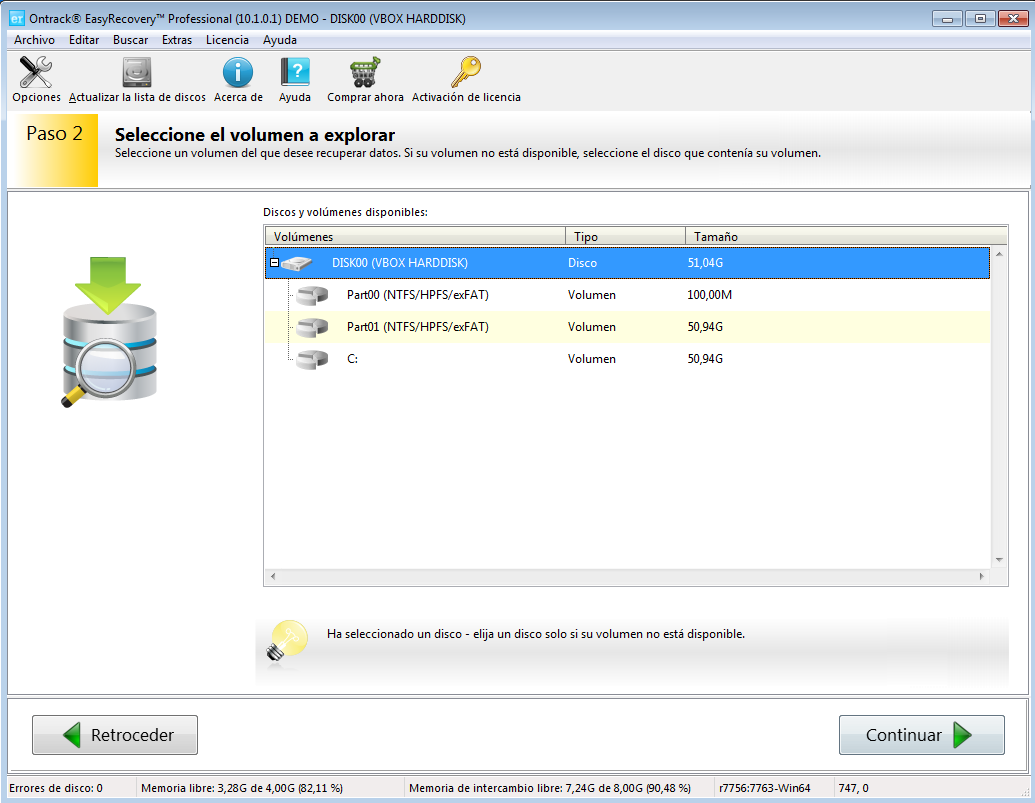
Posteriormente tendremos que elegir si queremos recuperar archivos, realizar un diagnóstico, buscar volúmenes… Como vemos en la imagen de abajo.
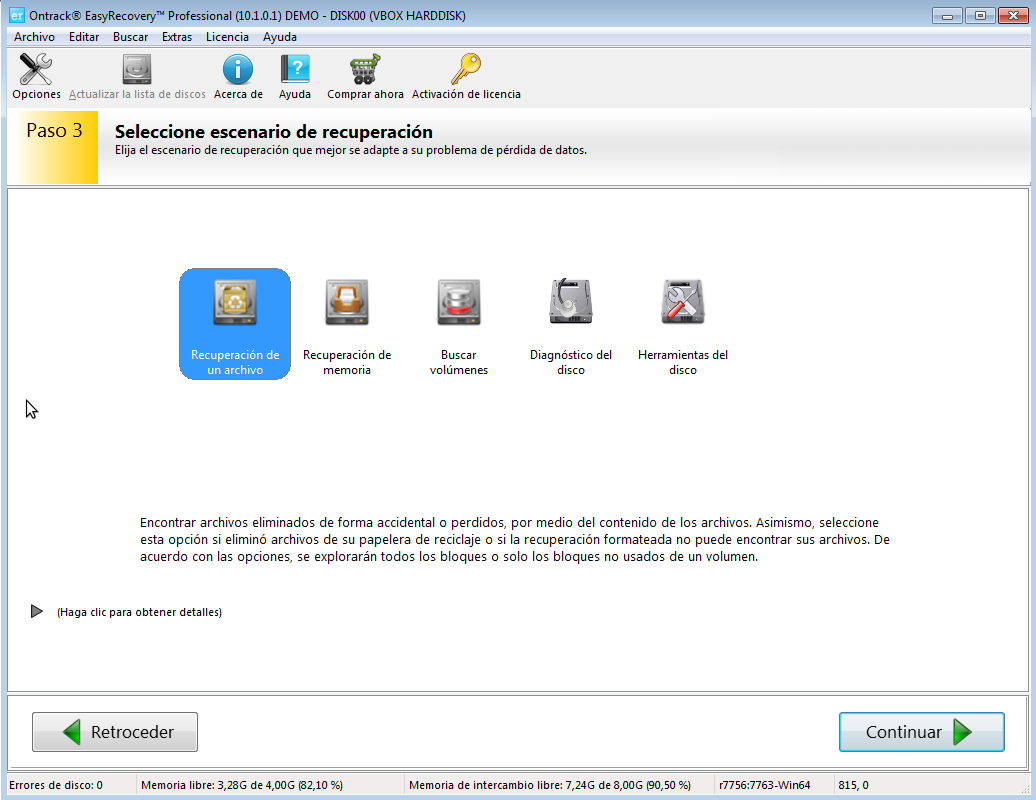
El siguiente paso comenzará a buscar los archivos. Esto tardará más o menos en función del tamaño del disco, la opción que hayamos elegido, etc. En caso de éxito nos debería de aparecer los archivos en la pantalla. Vienen ordenados por tipo.
GetDataBack Pro
También podemos utilizar GetDataBack para recuperar archivos eliminados en Windows. En este caso vamos a tener dos opciones diferenciadas para archivos en unidades FAT y NTFS. Tendremos que elegir una u otra según el sistema de archivos.
Este programa pertenece a Runtime. Para descargarlo hay que ir a la página oficial y allí seleccionar la opción que nos interesa, que en nuestro caso sería GetDataBack Pro. Actualmente cuenta con versión para recuperar archivos en Windows, Linux y macOS. Podemos optar por la versión gratuita o la de pago, más completa.
El proceso de instalación es muy rápido y sencillo. Simplemente tendremos que elegir dónde instalarlo y posteriormente nos aparecerá una imagen como la que podemos ver debajo y elegir la unidad que nos interesa.
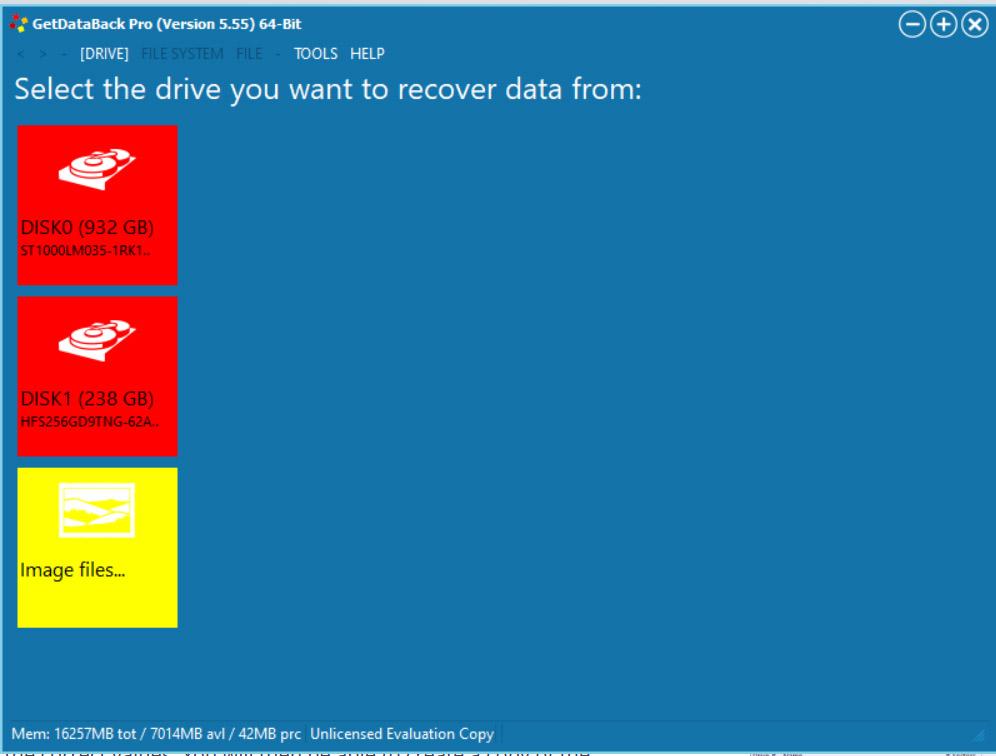
Posteriormente comenzará a realizar un análisis de la unidad que hemos elegido. Esto tardará más o menos en función del tipo de memoria, el tamaño, etc. En caso de que haya funcionado bien, debería de aparecernos los archivos una vez finalizado.
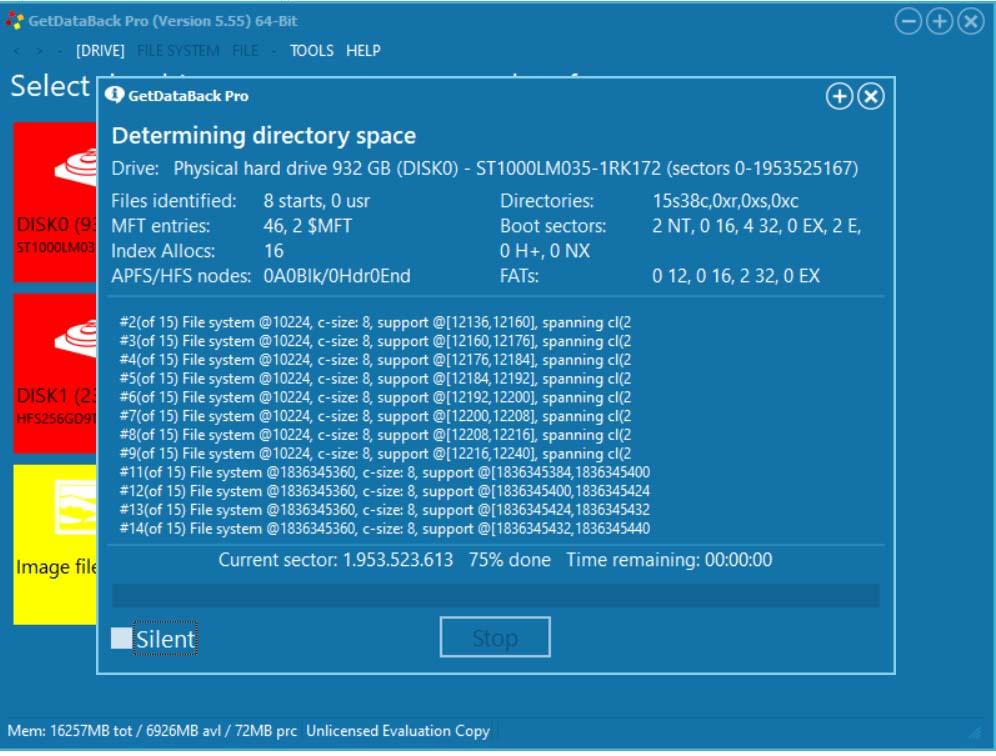
MiniTool Power Data Recovery
Una alternativa más para recuperar archivos borrados accidentalmente en Windows es MiniTool Power Data Recovery. Es considerado como un programa sencillo de utilizar, con funciones básicas para lograr el objetivo. Cuenta con versión gratuita limitada y también de pago.
MiniTool Power Data Recovery permite recuperar documentos que se hayan borrado por un virus, algún fallo con el sistema o que los hayamos eliminado sin darnos cuenta. Lo podemos usar para discos duros, memorias USB, etc. Además, permite recuperar una gran variedad de archivos.
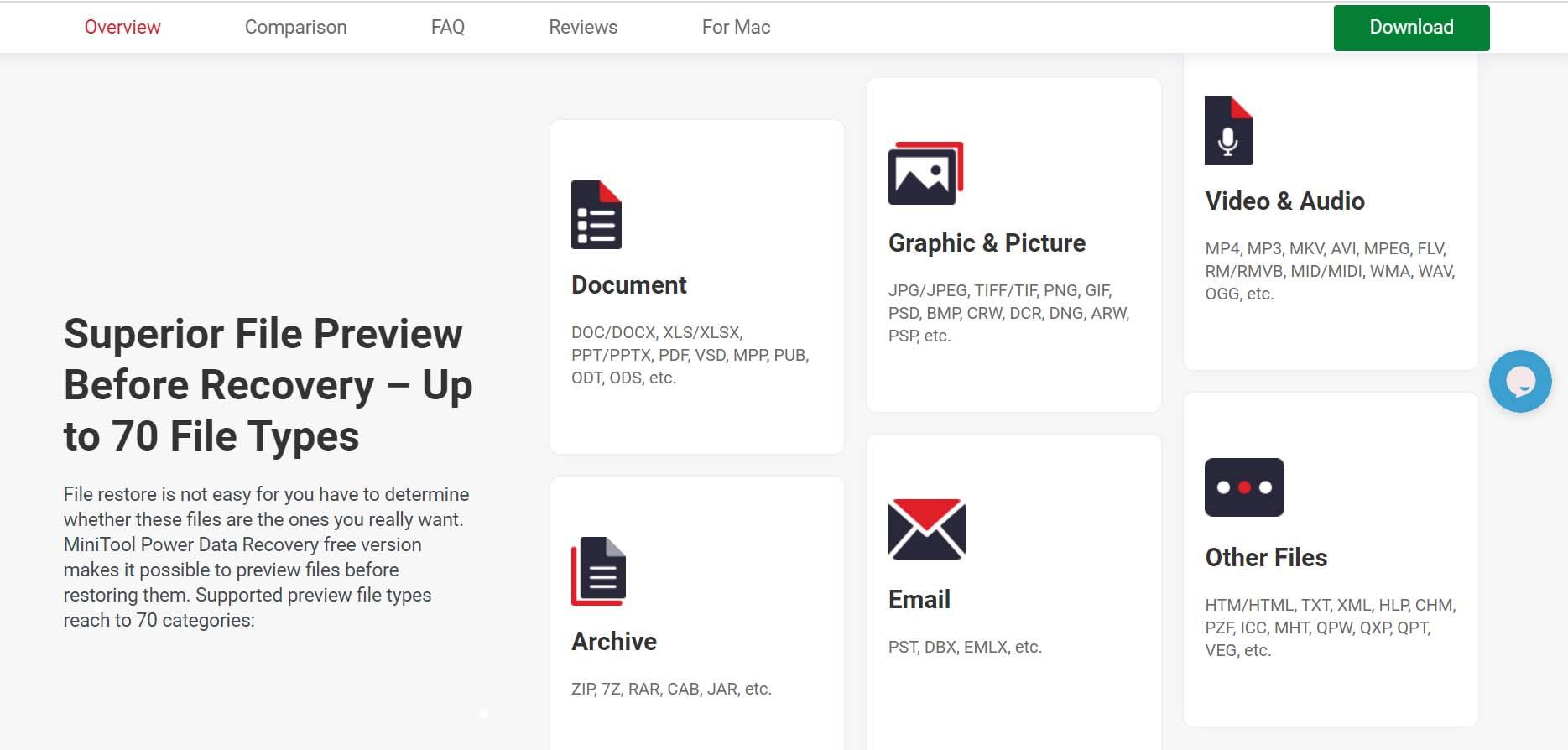
Hay que indicar que este programa es compatible con todas las versiones recientes de Microsoft Windows. Una vez instalado, como es habitual, tenemos que elegir qué tipo de memoria queremos recuperar y continuar el proceso.
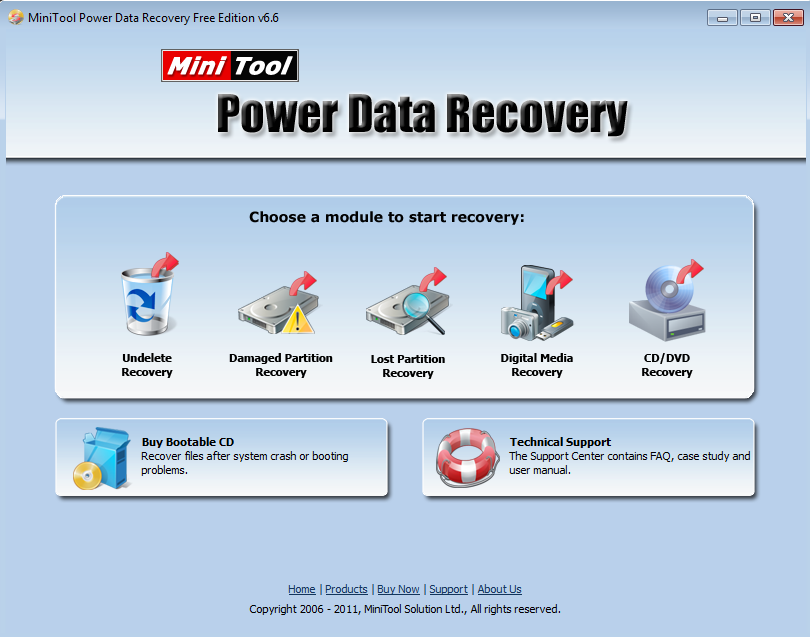
Tardará más o menos tiempo en función del tipo de disco y la cantidad de archivos. En caso de que haya podido recuperar los archivos perdidos, aparecerán en la pantalla y podremos acceder a ellos nuevamente.
En definitiva, estas son algunas opciones que tenemos para recuperar archivos en Windows. Una serie de programas que podemos usar para restablecer una memoria dañada, un disco duro que hemos borrado por error o cualquier problema con la información.
El artículo Cómo recuperar archivos eliminados accidentalmente en Windows se publicó en RedesZone.
Powered by WPeMatico